Lista Suspensa no Excel
Em primeiro lugar, comece por digitar todos os valores que pretende adicionar na lista suspensa diretamente na planilha (pode usar uma folha diferente se quiser).
Agora, aceda ao menu "Fórmulas" - "Definir nome".

Por fim, clique na célula onde irá usar a sua lista e clique no separador "Dados" - "Validação de Dados" - "Validação de dados".
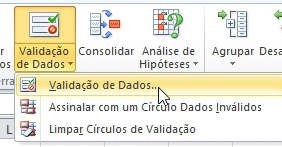
Defina o "Critério de validação" como "Lista", e no campo "Origem" adicione a sua lista suspensa, podendo usar a tecla de atalho "F3".
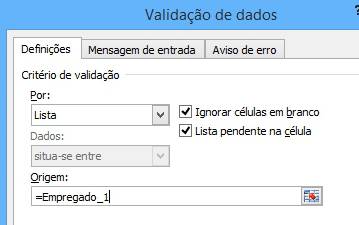
Agora selecione a lista que irá usar. Está pronto.
Seja o primeiro a comentar em " Como inserir uma lista Suspensa no Excel "
Enviar um comentário